[Correção] COD: Vanguard continua travando no PC
Publicados: 2022-04-25Call of Duty Vanguard é, sem dúvida, uma das melhores opções de jogos para jogadores de todo o mundo. Mas muitos usuários relataram o erro Vanguard continua travando o erro do PC em seu dispositivo. Isso pode interromper seu jogo e irritá-lo. Se você estiver entre os usuários com erros semelhantes, leia o artigo completo para encontrar soluções para o mesmo para verificação e reparo de vanguarda. O erro pode ser devido a Fatal, Dev ou outros erros. No entanto, é difícil encontrar a causa exata apenas olhando para ela, mas ela pode ser corrigida de qualquer maneira tentando o conjunto de correções listado.
Como corrigir COD Vanguard continua travando no PC
Percorra a lista de correções uma a uma até encontrar a solução para o COD vanguard que continua travando o erro do PC. Digitalize e repare a vanguarda para ter uma experiência de jogo suave com as soluções mencionadas abaixo.
Solução 1: Repare seus arquivos do sistema
Para muitos usuários, o erro do PC com falha de vanguarda foi corrigido depois que eles repararam os arquivos do sistema. Isso pode ser feito por um aplicativo de terceiros que pode verificar seu sistema totalmente ou manualmente. O recurso Verificador de arquivos do sistema no Windows ajuda os usuários a verificar arquivos e reparar os que estão corrompidos ou até mesmo ausentes. Para executar a verificação SFC manual, consulte as etapas simples abaixo
Passo 1: Clique no ícone do Windows e procure por cmd. Clique com o botão direito do mouse no aplicativo para o prompt de comando e selecione a opção executar como administrador. 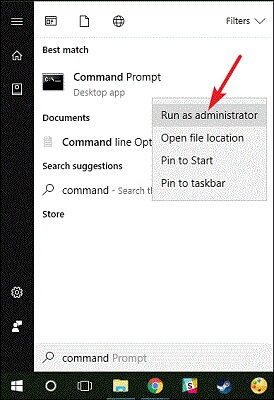
Etapa 2: no prompt de comando, escreva o comando sfc /scannow e pressione a tecla Enter no teclado. 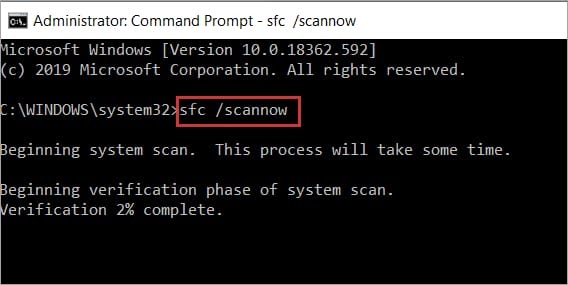
Etapa 3: aguarde até que os arquivos corrompidos ou ausentes sejam corrigidos. Reinicie o dispositivo para aplicar as atualizações.
Agora inicie o jogo e verifique se o problema do COD Vanguard continua travando foi corrigido. Se o problema persistir, passe para o próximo método.
Leia também: Como corrigir God of War continua travando no Windows PC
Solução 2: atualize o driver gráfico
A primeira coisa a ser garantida ao ter erros de jogo é que seus drivers gráficos estão atualizados. Se ocorrer um erro de travamento do PC do Call of Duty vanguard no seu dispositivo, verifique se há atualizações pendentes de driver gráfico. Baixe a versão mais recente do software de driver manualmente do site ou usando a ferramenta de atualização automática de driver.
O método manual pode ser complicado para usuários sem conhecimento técnico e uma alternativa demorada. Portanto, baixe a ferramenta Bit Driver Updater para executar automaticamente todos os downloads de drivers do seu sistema com um único clique e em pouco tempo. Além disso, você pode agendar esses downloads no momento de sua conveniência. Atualize para a versão Pro para ter assistência de suporte técnico 24 horas por dia, 7 dias por semana, garantia de reembolso de 60 dias e outros recursos.
Passo 1: Baixe a ferramenta de atualização do Bit Driver e instale-a.
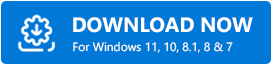
Etapa 2: inicie a ferramenta para iniciar a verificação de drivers que precisam ser atualizados usando a opção Verificar drivers. 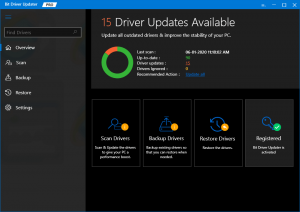
Etapa 3: Aguarde até que a lista seja exibida e localize seu driver gráfico na lista depois de concluído.
Etapa 4: clique na opção Atualizar agora para baixar o driver gráfico mais recente. Além disso, se você é um usuário com a versão Pro da ferramenta, baixe todas as atualizações com a opção Atualizar tudo na parte inferior da lista. 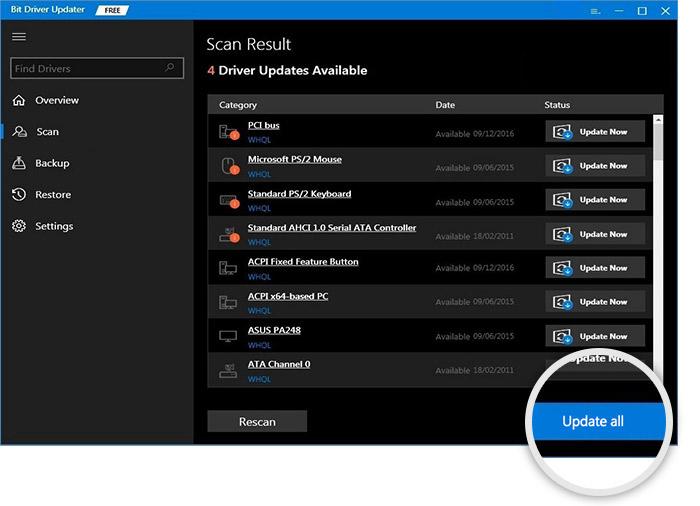
Etapa 5: Para instalar o driver gráfico, clique duas vezes no arquivo baixado e aplique as instruções exibidas na tela. Reinicie seu dispositivo Windows para aplicar as atualizações de driver mais recentes.
Agora execute o jogo novamente e verifique se o COD vanguard continua travando o erro do PC foi corrigido com os drivers gráficos recentes. Se o erro persistir, passe para o próximo método alternativo.

Leia também: Como corrigir o Age of Empires 4 continua travando no PC
Solução 3: verifique se o seu PC atende às especificações do Vanguard
Se Call of duty vanguard continuar travando no seu PC verifique as especificações do sistema e identifique se ele atende aos requisitos do jogo. Abaixo estão as especificações mínimas e recomendadas necessárias para jogar COD vanguarda sem interrupções.
Especificações mínimas do sistema para COD Vanguard
Sistema operacional: Windows 10 64 bits
CPU: Intel i3-4340 ou AMD FX-6300
GPU: Nvidia Geforce GTX 960 ou AMD FX-6300
RAM: 8GB
Armazenamento: 36 GB no lançamento
Especificações de sistema recomendadas para COD Vanguard
Sistema operacional: Windows 10 64 bits ou Windows 11 64 bits
CPU: Intel i5 2500K ou AMD Ryzen 5 1600X
GPU: Nvidia Geforce GTX 1060 ou AMD Radeon RX 580
RAM: 12GB
Armazenamento: 61 GB no lançamento
Veja como você pode verificar as especificações do seu sistema.
Abra a caixa de diálogo Executar usando as teclas Windows e R. Digite o dxdiag e clique em OK. 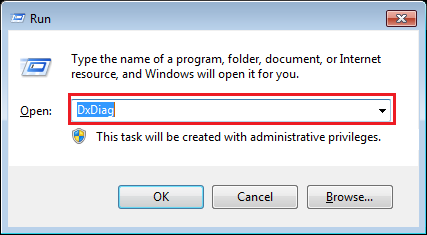
Na janela da ferramenta Directx Diagnostic, navegue até a guia Sistema e descubra as especificações do SO, processador e memória do seu dispositivo. 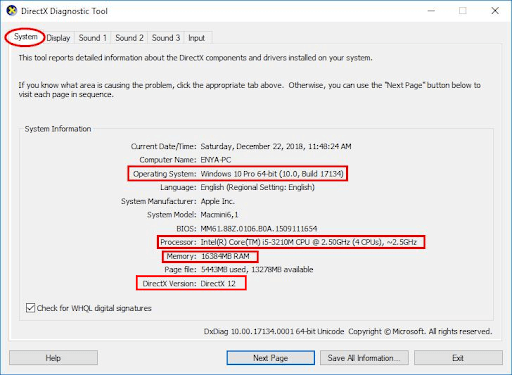
Vá para a guia Exibir e procure as especificações da placa gráfica.
Agora que você sabe que as especificações do seu sistema correspondem aos requisitos do jogo, se o problema não for a compatibilidade do jogo com o seu dispositivo, passe para o próximo método. Aplique as seguintes correções para resolver o COD vanguard continua travando o erro do PC.
Leia também: Como corrigir o crash do Cyberpunk 2077 no Windows PC
Solução 4: verifique e repare os arquivos do jogo
Se o seu call of duty vanguard continuar travando ou travando no seu dispositivo, verifique os arquivos do jogo instalados. Execute uma verificação para identificar arquivos ausentes ou corrompidos. Aqui está como fazer isso
Passo 1: Inicie o seu cliente battle.net. Na lista de jogos no painel esquerdo, selecione COD Vanguard e clique em Opções.
Etapa 2: selecione a opção Verificar e reparar e aguarde até que a verificação automática comece e seja concluída.
Etapa 3: Uma vez feito, execute o Vanguard novamente e verifique se o problema de falha de inicialização do vanguard foi corrigido.
Se os arquivos do jogo reparados não conseguiram resolver o problema do COD vanguard continua travando no PC, prossiga com as correções adicionais.
Solução 5: desative as sobreposições no seu dispositivo
O recurso de sobreposição permite que os usuários acessem outros aplicativos e seus recursos enquanto jogam. Mas o recurso de sobreposição quando ativado causou o problema do Call of duty vanguard que continua travando o PC para alguns usuários.
Portanto, se você ativou o recurso de sobreposição por meio do GeForce Experience, Twitch, Discord ou qualquer outro aplicativo semelhante, desative-o. Uma vez feito, reinicie o aplicativo e verifique se o problema foi mitigado desativando-o. E se a vanguarda do COD continuar travando o erro do PC, vá em frente com as outras soluções.
Leia também: Como corrigir o Windows 11 continua travando
Solução 6: feche os aplicativos em segundo plano
Se os recursos do seu sistema estiverem ocupados por outros aplicativos, isso pode levar ao problema de travamento do PC de vanguarda. Portanto, aplique as etapas a seguir para fechar aplicativos indesejados que sobrecarregam os recursos do sistema e corrigir o problema de falha.
Passo 1: Abra o Gerenciador de Tarefas no seu PC clicando na tecla Windows e, em seguida, Ctrl, Shift e Escape simultaneamente.
Etapa 2: vá para a guia de inicialização e desative o programa ou aplicativo específico que não é necessário. 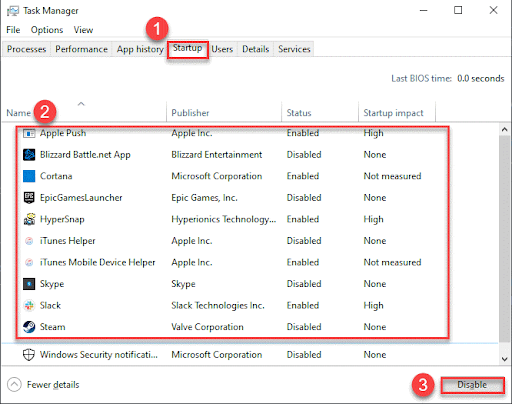
Passo 3: Depois de fechar os aplicativos indesejados, reinicie o seu PC e inicie o vanguard novamente.
Verifique se isso pode corrigir o COD Vanguard continua travando o erro do PC. Se o problema persistir, tente o próximo método.
Solução 7: baixar atualizações pendentes do sistema
Se nenhuma das opções acima o ajudou a responder por que o call of duty vanguard continua travando e encontra uma solução para isso, verifique se há atualizações pendentes no seu dispositivo Windows. Abra o menu Iniciar e procure por Check for Updates. 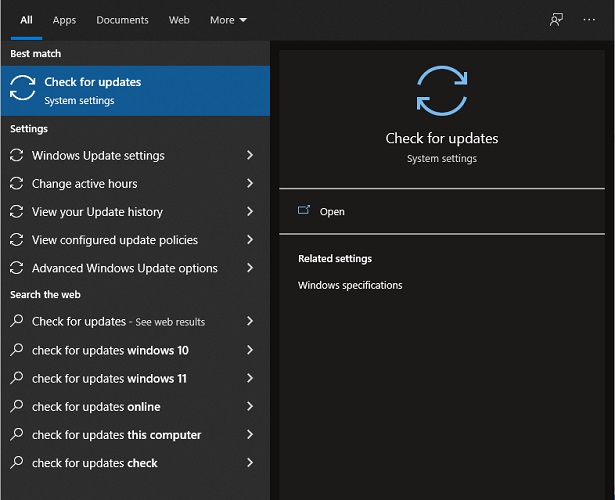
Clique na opção Verificar atualizações na guia do sistema e aguarde até que o Windows verifique as atualizações pendentes e baixe-as, se houver.
Reinicie o seu PC com Windows e verifique se o COD Vanguard continua travando o problema do PC foi resolvido pela atualização mais recente do Windows.
Leia também: Como consertar o Sony Vegas continua travando no Windows
COD Vanguard continua travando no PC: CORRIGIDO
É isso no guia para correções fáceis e rápidas para o Call of Duty Vanguard continua travando o erro do PC. Esperamos que as correções acima tenham ajudado você a corrigir o erro e ter uma experiência de jogo incrível. Certifique-se de ter instalado o driver gráfico mais recente em seu PC. Use a ferramenta de atualização automática de driver Bit Driver Updater para nunca perder uma atualização de drivers.
Tem algum feedback para nós? Sinta-se à vontade para escrevê-los na seção de comentários. Se você achou nosso guia útil com sua preocupação, inscreva-se em nosso blog para nunca perder uma atualização. Siga-nos no Facebook, Twitter, Instagram e Pinterest.
